#### POS云解算

功能:使用免基站记录数据解算POS轨迹
步骤:
1、点击按钮,弹出POS云解算界面。
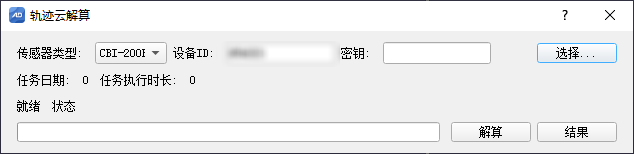
2\. 设置POS云解算参数
3\. 选择文件,添加remote.hmr、remote.imr、remote.log三个文件,点击打开,
4\. 自动弹回POS云解算界面,点击“解算”。
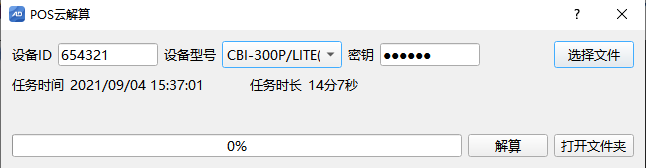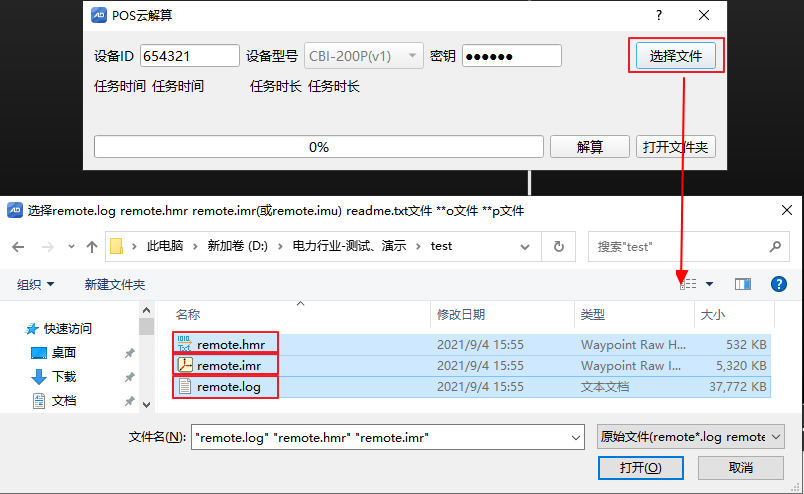
参数设置:
设备ID:雷达编号
设备型号:与原始LiDAR数据获取对应的激光雷达系统类型。
密钥:出厂时所配备的云解算密码
选择文件:选取remote.hmr、remote.imr、remote.log解算POS轨迹。
#### POS批量解算

功能:使用免基站记录数据解算POS轨迹,批量操作。
步骤:
1、点击按钮,弹出POS批量云解算界面。
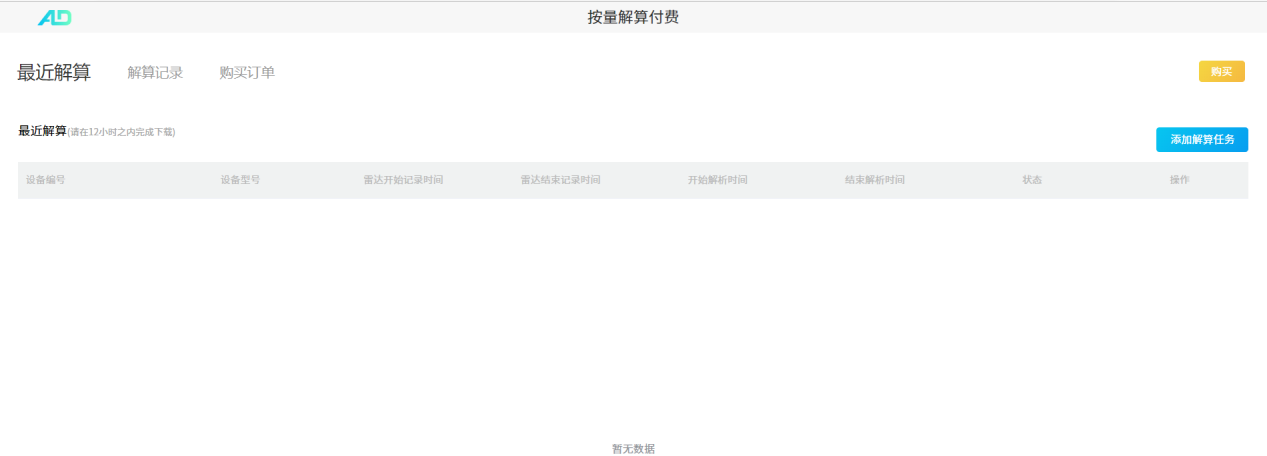
2、添加解算任务
3、设置POS云解算参数
4、选择文件,添加remote.hmr、remote.imr、remote.log三个文件,点击打开,
5、自动弹回POS云解算界面,点击“添加任务”。
参数设置:
设备ID:雷达编号
设备型号:与原始LiDAR数据获取对应的激光雷达系统类型。
密钥:出厂时所配备的云解算密码
选择文件:选取remote.hmr、remote.imr、remote.log解算POS轨迹。
添加任务:添加当前解算架次POS解算文件,可多次选择其它架次的解算文件进行添加。
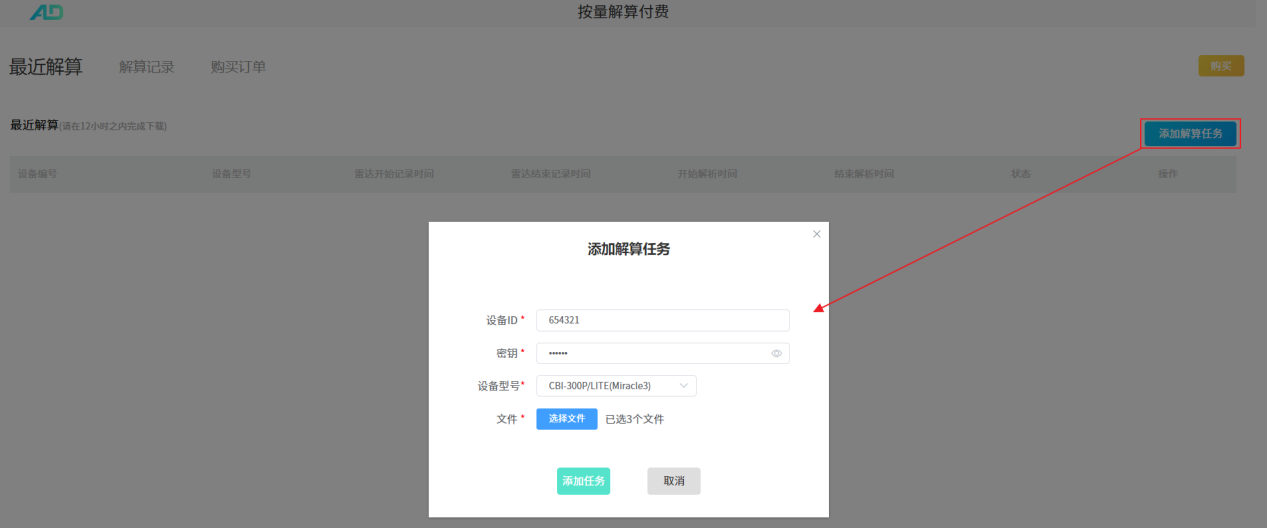
- 概况
- 安装与激活
- 软件安装
- 软件激活方法
- 激活码申请
- 在线激活
- 加密狗激活
- 离线激活
- 系统备份和恢复
- 用户登录
- 模块介绍
- 项目管理模块
- 工作空间
- 项目
- 添加文件
- 更改文件
- 加载点云
- 停止任务
- 析出数据
- 文件属性查看
- 选项
- 快捷操作
- 渲染模块
- 渲染模式
- 点云显示类型
- 轨迹显示类型
- 显示与定位
- 渲染设置
- 渲染视图
- 编辑模块
- 编辑模式
- 局部视图
- 扩展选择
- 选点类型
- 点操作
- 删除
- POS操作
- 量测
- 保存编辑
- 控制点编辑
- 工具模块
- 重采样类型
- 点云分块
- 平滑
- 点云配准
- 解析模块
- 点云赋色
- POS分割
- 点云解析
- POS解算
- 轨迹解算
- 精化模块
- 精化方法
- 一键平差
- 结果删除
- 分类模块
- 分类方法
- 地物提取
- 建模模块
- 点平滑
- 建模方法
- 模型编辑
- 快巡模块
- 添加文件
- 切档
- 杆塔标记
- 地物提取
- 点云操作
- 电力分析
- 电力模块
- 添加文件
- 补断点
- 杆塔标记
- 切档和分类
- 聚类
- 矢量化
- 电力分析
- 精巡模块
- 添加文件
- 杆塔标记
- 地物提取
- 人工规划
- 自动规划
- 航点
- 视图模块
- 窗口视图
- 附录
